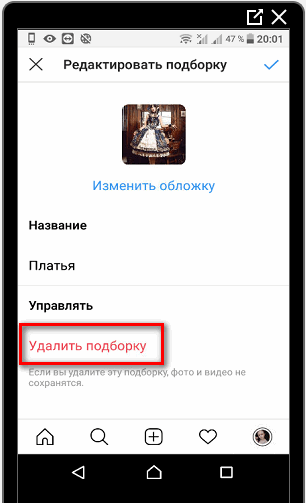Что означает флажок в Инстаграм в переписке
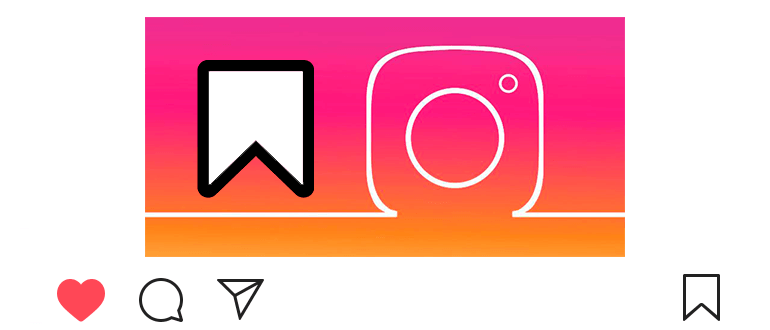
В Инстаграме, под фото и в директе (в переписке справа сверху), можно обнаружить специальный флажок .
Что значит флажок в Инстаграме? Какие его функции?
Теперь Вы можете фильтровать сообщения, чтобы увеличить свою продуктивность в работе с клиентами и подписчиками. Конечно, фильтры в Direct не настолько сложные, как в почтовых программах, но эти фильтры удовлетворят самые важные требования.
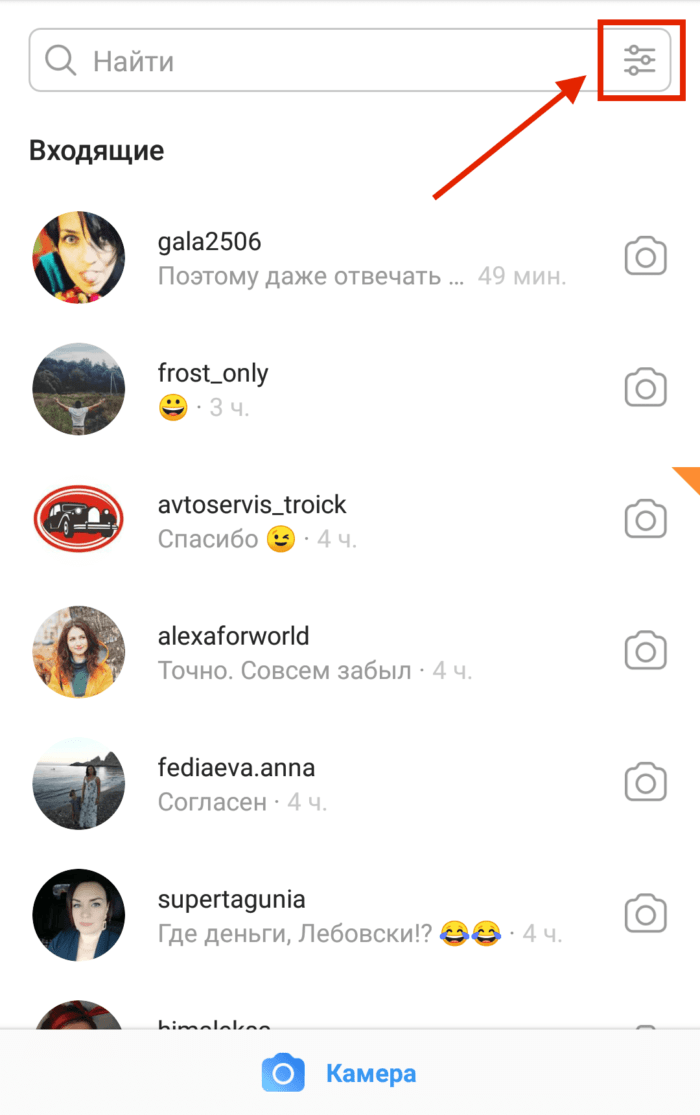
Фильтр находится в поисковой строке сообщений. Просто кликните на него.
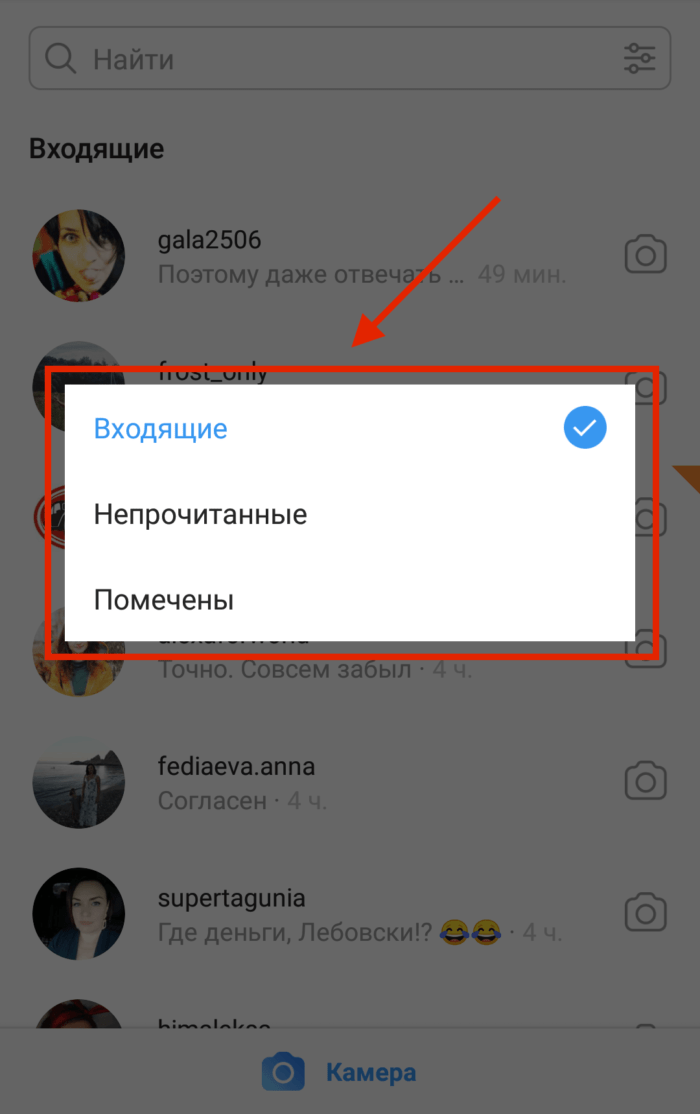
1.1. Входящие сообщения
Данный фильтр выбран по-умолчанию. Когда он включен все сообщения в Директе отображаются в хронологическом порядке независимо от атрибутов. Прочитанные и непрочитанные сообщения находятся в перемешку.
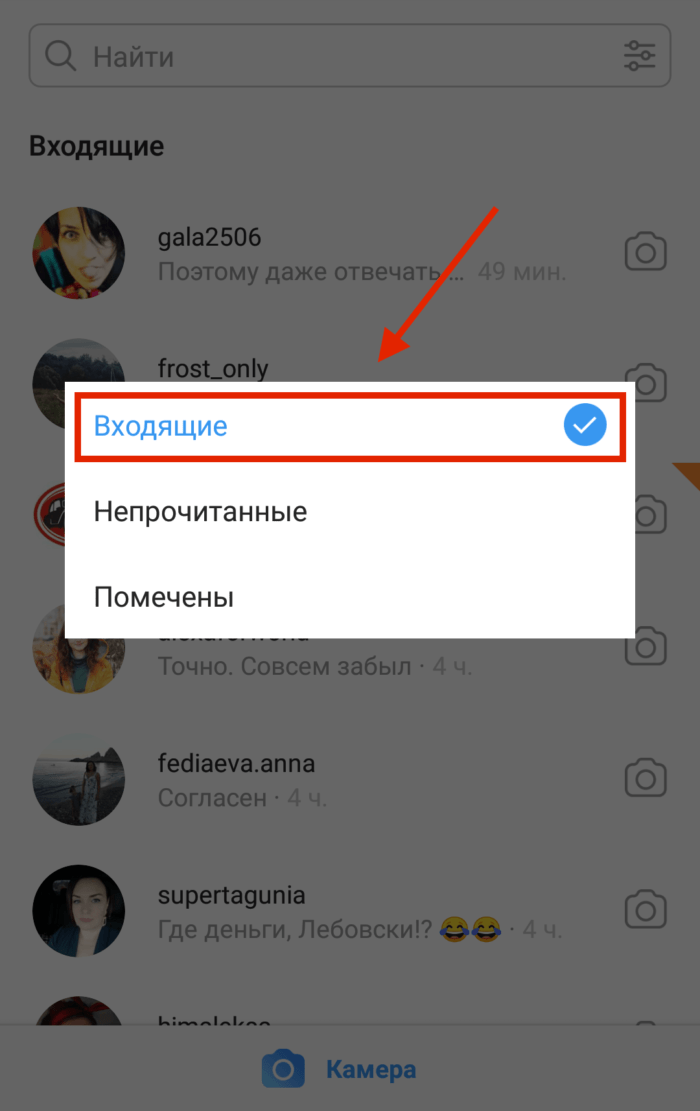
1.2. Непрочитанные сообщения
Вот тут уже более интересно. Выбрав данный фильтр, Вы увидите все входящие сообщения, которые были Вами не прочитаны. Это будет для Вас актуально, если Вы регулярно запускаете таргетированную рекламу или покупаете рекламу у блоггеров и сообществ.
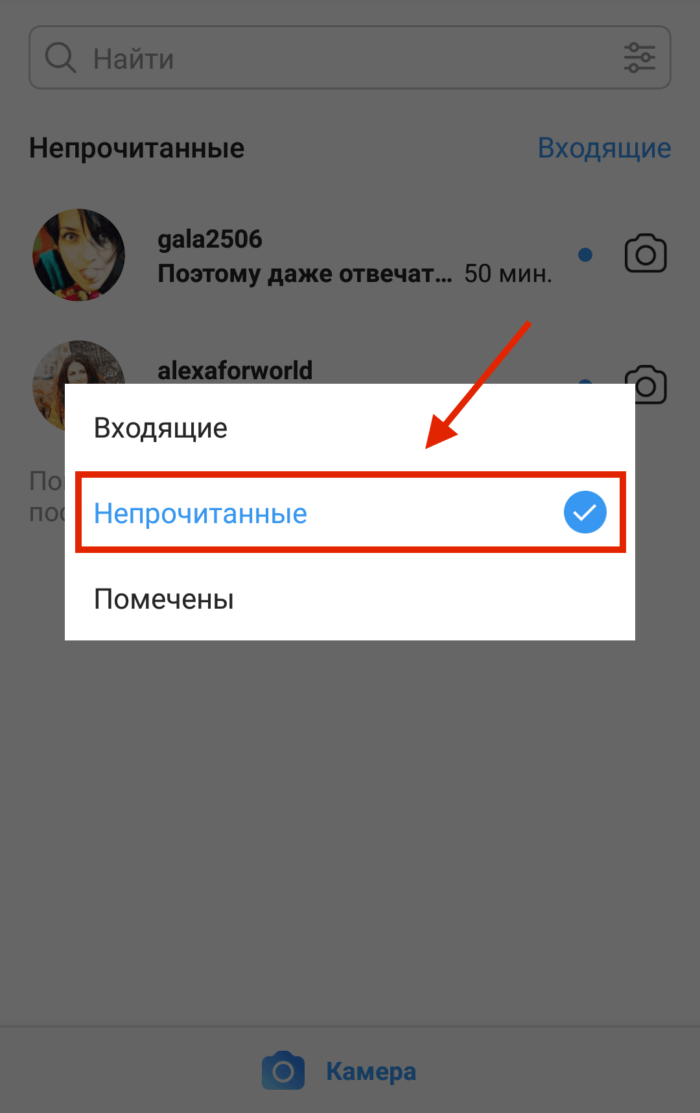
При наплыве заявок порой можно забыть прочесть все входящие сообщения. И когда прочитанные сообщения перемешиваются с прочитанным, главным инструментов по устранения хауса может стать данный фильтр. Очень полезная штука!
Важно! Теперь Вы можете отмечать прочитанные сообщения в Инстаграм как непрочитанные. Для этого просто выйдите в общий список диалогов, выберите необходимый, нажмите и удерживайте его.
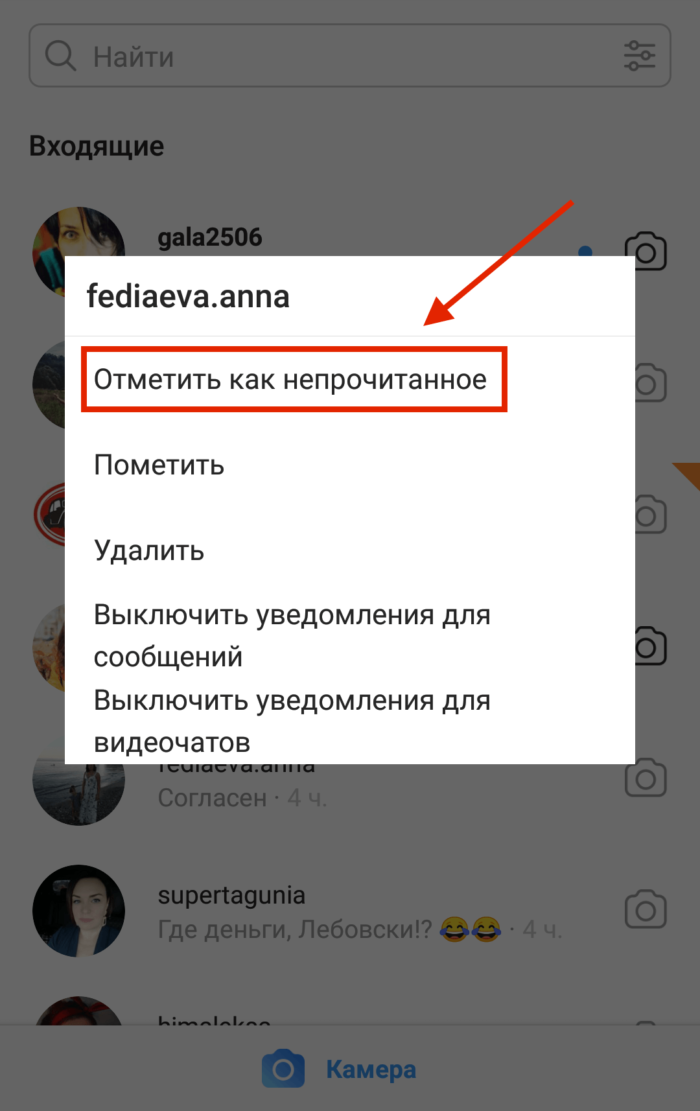
Во всплывшем списке действий выберите «Отметить как непрочитанное». Теперь Вы или ваши коллеги сможете вернуться к письму и ответить на него.
[/attention]1.3. Флажки или помеченые
Если включить фильтр «Помеченые», то вы увидите все диалоги, которые вы пометили флажком. Это своего рода элементарный способ пометить важные диалоги с клиентами, как в CRM-системе.
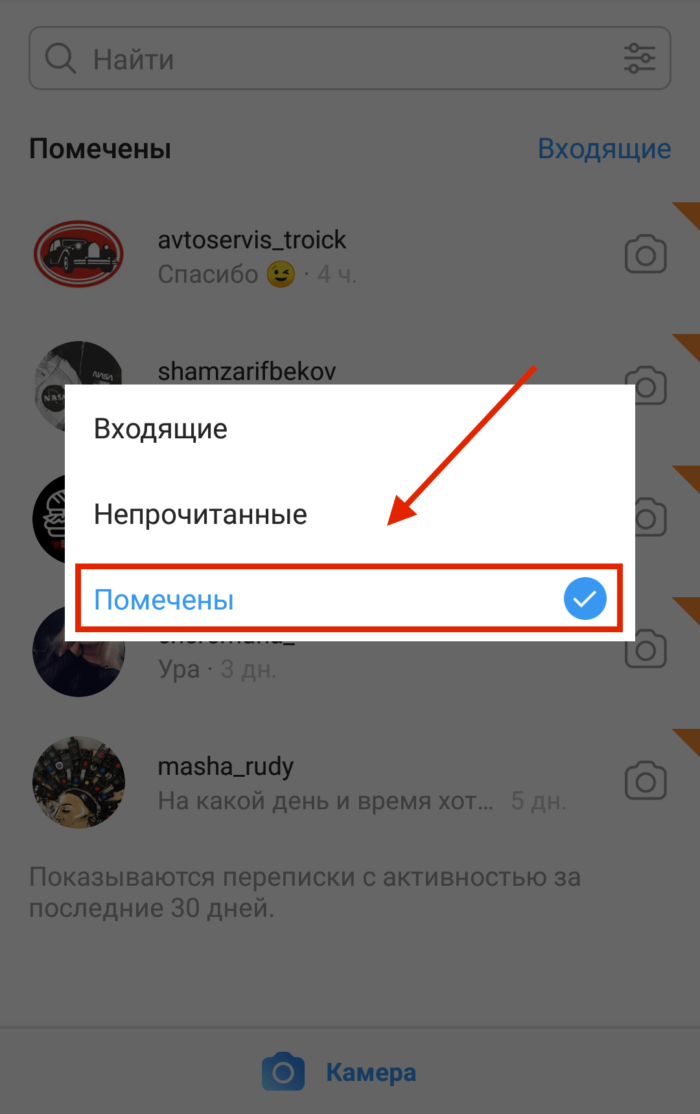
Вы можете использовать флажки, чтобы не потерять человека, который хочет сделать заказ, но еще не произвел оплату. Или наоборот, отметить пользователя, который уже сделал покупку, чтобы не потерять его для дальнейших повторных продаж.
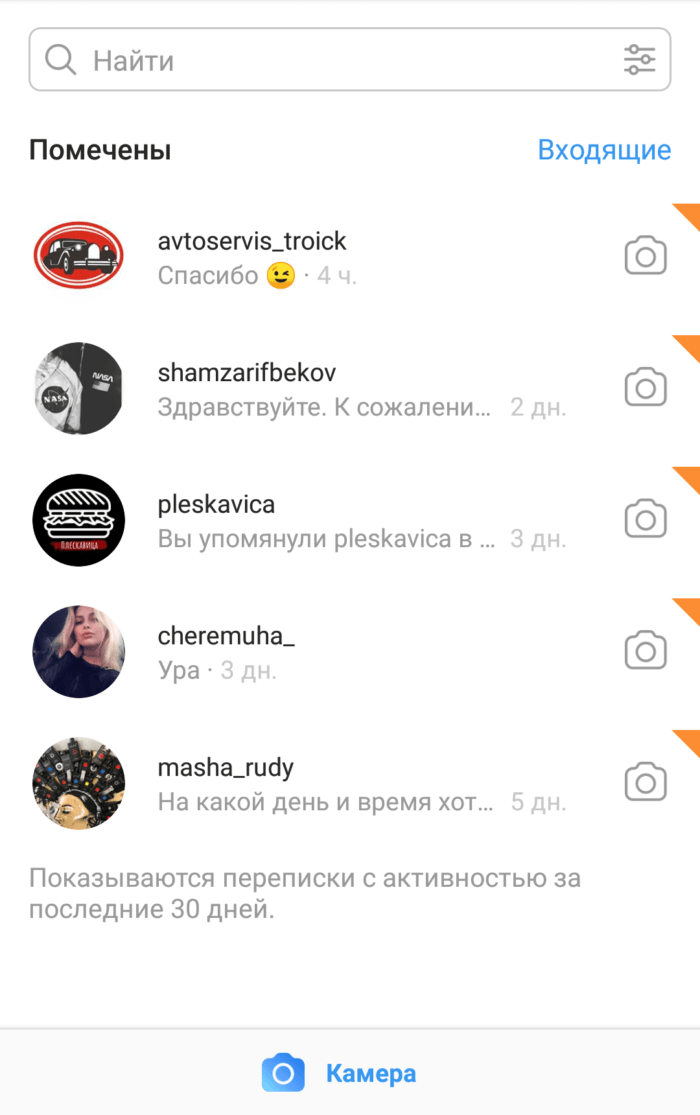
Поставить флажок можно двумя способами:
Первый способ: Перейдите в диалог с пользователем и нажмите флажок в правом верхнем углу.
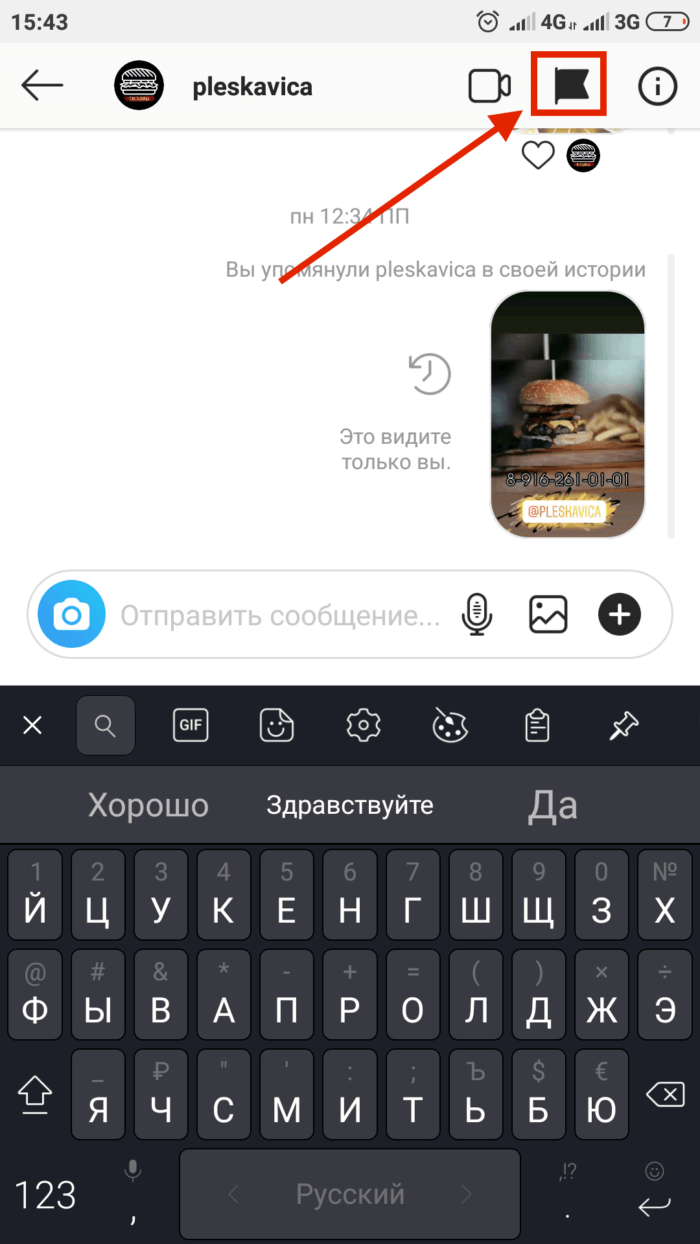
Второй способ: В списке сообщений найдите необходимый Вам диалог, нажмите на него и удерживайте. Всплывет список действий, выберите «Пометить».

Важно! В списке помеченные показываются диалоги, которые были активны последние 30 дней. Это значит, что если Вы поставили флажок на нужном Вам клиенте, но второй месяц с ним не общаетесь, то он не будет отображаться фильтром. Но флажок не пропадет, Вы всегда его сможете увидеть, промотав диалоги ниже.
Снять флажок Вы можете аналогичным образом: перейдя внутрь диалога или зажав диалог в общем списке и выбрав «Снять отметку».
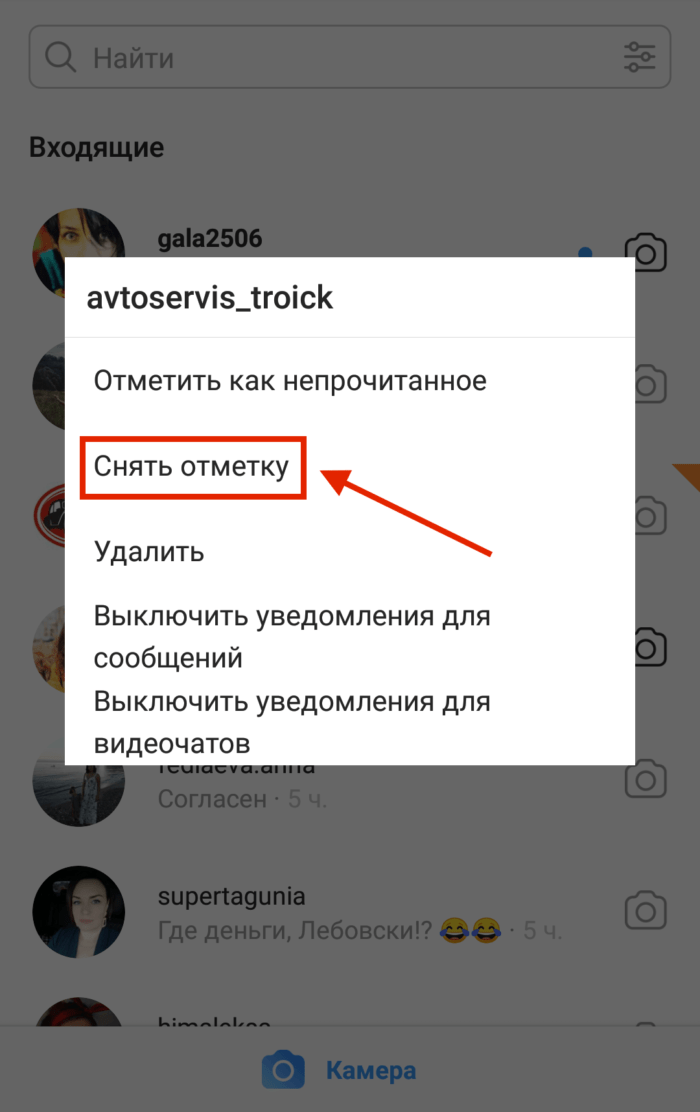
Как отметить сообщение флагом (flagget) в инстаграм директ
Для того чтобы воспользоваться, уже не новой, а обновлённой функцией — инстаграм флаги для сообщений. Вам потребуется выбрать нужный диалог из списка, ваших сообщений. После чего, зажать касанием по экрану это сообщение. Тем самым вызвав всплывающее окно.
Во всплывающем окне, вы увидите активные поля с надписями:
-
- Отметить как непрочитанное — выделит сообщение, как непрочитанное.
- Flag — отметит сообщение, как важное и занесёт в категорию фильтра — Flagged.
- Удалить — удалит сообщение и переписку с пользователем.
- Выключить уведомления для сообщений.
- Выключить уведомления для видеочатов.
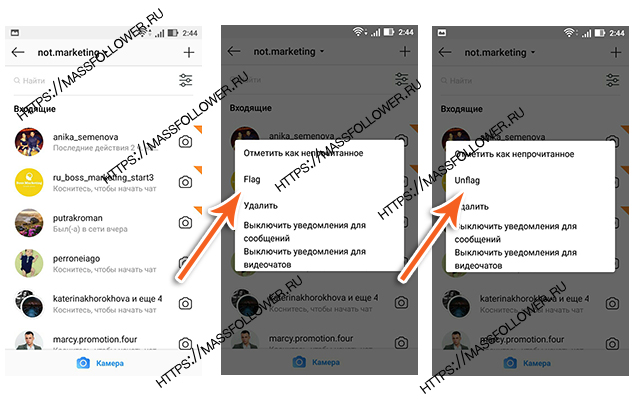
Просто и понятно
Главная задача, которую выполняют многочисленные пиктограммы – упрощение и облегчение восприятия информации. Возможно, при первом обращении это и кажется «китайской грамотой», но со временем пользователи привыкают к обозначениям и процесс использования приложения значительно ускоряется.
Интуитивность интерфейса предполагает, что значит флажок в инстаграме (или любое другое обозначение), клиент может проверить «методом научного тыка». Для тех же, кто предпочитает действовать наверняка, подготовлена следующая информация. Прочитав один раз о смысле этих изображение, запоминание наступает крайне быстро. В дело ступает ассоциативная память и пользовательский опыт. Далее обсудим основные пиктограммы:
- флажок;
- красный кружок;
- самолетик;
- синий значок рядом с именем;
- перечеркнутая колонка;
- сердечко;
- область диалога.
Помимо этого, рекомендуется изучить иконки основного меню (в нижней панели инструментов) и дополнительных возможностей:
- домик;
- лупа;
- плюсик в квадратике;
- сердечко;
- шестеренка в профиле;
- телевизор;
- фотокамера.
Рассмотрим некоторые из приведенных примеров более подробно.
Раздвоенный флаг
При загрузке программы по работе в социальной сети на главном экране отражается лента публикаций пользователей. На которых подписан профиль. Под каждой картинкой в области справа располагается специфический символ. А знаете ли вы, что означает флажок в инстаграм?
Эта кнопка отвечает за добавление в закладки. Отметим, что эта относительно недавнее обновление. Удобство состоит в том, что за один тап можно быстро добавить публикацию в категорию «Избранных». Это существенно облегчит возврат к материалу, особенно если лента активно и быстро обновляется. Инструкция по применению выглядит так:
- намечаем понравившийся пост;
- находим флаг под публикацией в правом углу;
- кликаем один раз по нему;
- автоматически материал добавляется в системную папку, которую можно разбить по категориям;
- выбор папки реализован в ходе сохранения (создание новой проходит через клик по иконке с плюсом).
Чтобы просмотреть ранее сохраненные посты, нужно перейти в профиль аккаунта, выйти в основное меню (символ с тремя параллельными горизонтальными линиями) и найти раздел «Сохраненное». Он также помечен соответствующим флажком. Таким образом, теперь должно быть ясно, что означает флажок в инстаграм под фото.

Красный ободок аватарки
Это обозначение можно увидеть при загрузке основного экрана приложения. В верхней части окон Instagram располагаются круглые миниатюры аватарок людей, за чьими обновлениями вы следите. При этом у фотографий есть градиентный ало-оранжевый контур.
Бумажный самолетик
Доступ к сообщениям зашифрован через треугольный символ, что значит флажок в инстаграме в директ. Другими словами, обращение к разделу личной переписки. Этот символ можно встретить в трех разных местах:
На этапе формирования личного сообщения можно вставить подпись и комментарий, объяснить цель пересылки и акцентировать внимание на важных аспектах. Таким образом, вы теперь в курсе про флажок в инстаграм, что это такое.
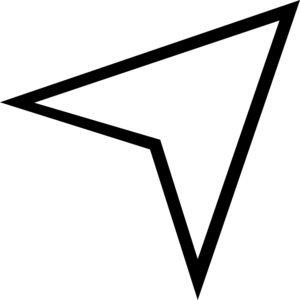
Галочка на синем фоне
Когда вы переходите в свой личный профиль (раздел, где публикуются ваши посты), можно встретить синюю галочку напротив ника. Это признак того, что система Instagram считает страницу верифицированной. Не так давно это подтверждение могли получить только крупные компании или известные блогеры, сейчас опция доступна всем желающим.
Этот знак выдается при ручной проверке модератором. Несмотря на то, что процедура бесплатна, получить эту отметку удается не всем. Вот алгоритм действий для верификации данных:
- зайти в свой аккаунт;
- найти иконку основного меню (три параллельные горизонтальные линии);
- обратиться к разделу «Аккаунт»;
- здесь будет содержаться строка «Запросить подтверждение»;
- далее автоматически откроется электронная форма для заполнения;
- не забудьте приложить фото документа, подтверждающего личность.
После обработки данных в теории напротив имени появится соответствующая отметка. Что означают значки в инстаграм такого рода? Это метка об использовании верифицированного разработчиком профиля.
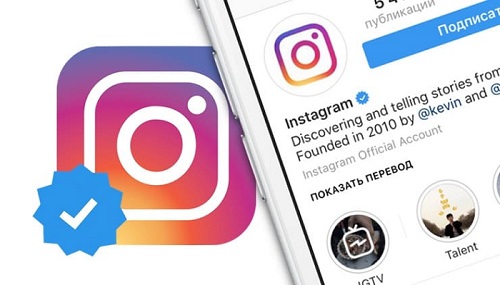
Зачеркнутая колонка
Этот тип обозначений также можно встретить в нескольких местах:
- в правом нижнем углу публикации фильма (отвечает за включение и выключение аудиодорожки);
- нижней части просмотра историй (функционал аналогичен предыдущему – одно касание включает или выключает звук);
- в директе рядом с ником пользователя, с которым организован диалог (управляет оповещениями о поступлении почты).
Эта возможность реализована специально для занятых людей, которые не хотят много отвлекаться из-за назойливых чатов. Что означает флажок в инстаграмме этого вида? Он отвечает за автоматические оповещения о поступлении информации. Если его включить, лишние сигналы просто не приходят. Их можно как выключить, так и включить снова. Для этого необходимо:
- перейти в раздел Direct через символ бумажного самолетика;
- выбрать интересующий диалог одинарным касанием по экрану в соответствующей строке;
- далее найти иконку с латинской буквой «i»;
- через это меню нужно включить оповещения (появится не перечеркнутая колонка).
Подписывайтесь на наш Телеграм канал, там много полезного и живое обсуждение— https://t.me/proinstagramer
Что такое Директ в Инстаграм и как он работает
Директ – это внутренний мессенджер Инстаграм, который позволяет переписываться с пользователями приложения. Он появился не сразу, а только через 3 года после IG. Изначально разработчики хотели выпустить его отдельным приложением, но потом решили объединить с Инстаграм.
Как зайти в Директ
Рассмотрим, как зайти в Директ с мобильного. Как пользоваться им с компьютера, читайте ниже в разделе «Полезные инструменты для Директа».
Заходим в свой аккаунт и нажимаем на значок самолетика в правом верхнем углу. Если вы зашли в Директ первый раз, то перед вами появится экран с надписью «Отправляйте друзьям сообщения в Direct», потом уже там будет список всех, с кем вы общались в личке.
Паразайт — сервис для работы с Инстаграм: полная поддержка Директа, комментирование постов, отложенный постинг и аналитика.
Как написать в Директ
Чтобы написать сообщение жмем на значок квадрата с карандашом.
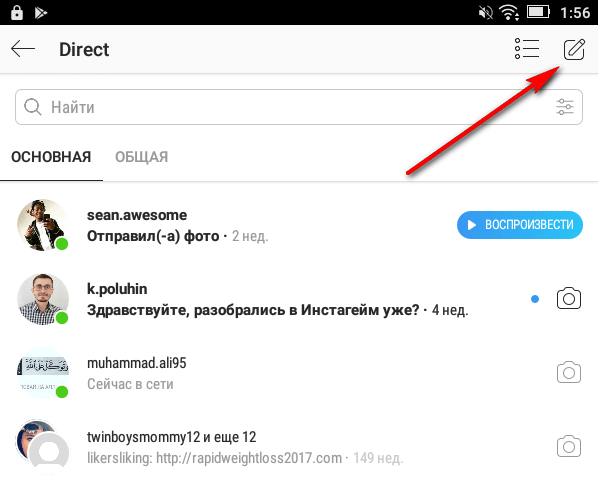
В строке поиска «Кому» вводим имя получателя и выбираем из выпадающего списка нужного человека.
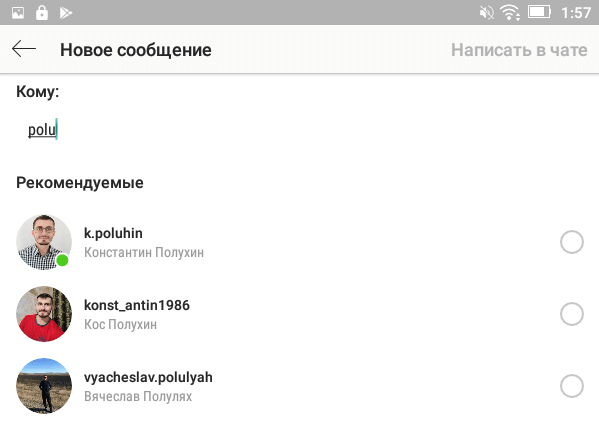
Второй способ – зайти на страницу конкретного человека и нажать «Написать».

Что можно отправлять в Директ
В одном текстовом сообщении должно быть не больше 500 символов, если этот лимит превышен, то сообщение не будет отправлено, и выскочит предупреждение, что текст слишком длинный. Что касается количества сообщений, то SMM-специалисты советуют отправлять не более 100 штук в день вашим подписчикам и не больше 50 тем, на кого вы не подписаны. Если злоупотреблять количеством, можно нарваться на бан.
Что можно отправлять: текст, фото, видео, сердечко, ссылки, гифки, голосовое сообщение. Еще можно начать видеочат.
В Инстаграм также можно настроить уведомления о сообщениях в Direct и ограничить отправку сообщений вам. Для этого нужно зайти в «Настройки – Уведомления – Сообщения в Direct».

Там можно настроить запросы на переписку, на присоединение к группе, на сообщения и видеочаты. Если везде оставить ВКЛ., то сообщения будут приходить без ограничений, если ВЫКЛ. или «От всех» или «От важных», то сначала вы будете получать запросы на переписку, а потом уже будете выбирать – разрешить переписку или отказаться от нее.
Директ — это раздел Инстаграма, который отвечает за общение между пользователями. Это не просто чат, в котором можно делиться короткими сообщениями со своими друзьями или подписчиками. Директ представляет из себя более мощный инструмент, который имеет большие возможности для общения, как в личных целях, так и в интересах бизнеса. Ниже расскажу про то, что такое директ в инстаграм и какие инструменты для коммуникаций он содержит.
Войти в директ вы можете, нажав на значок стрелочки, в правом верхнем углу, в разделе вашей основной ленты.
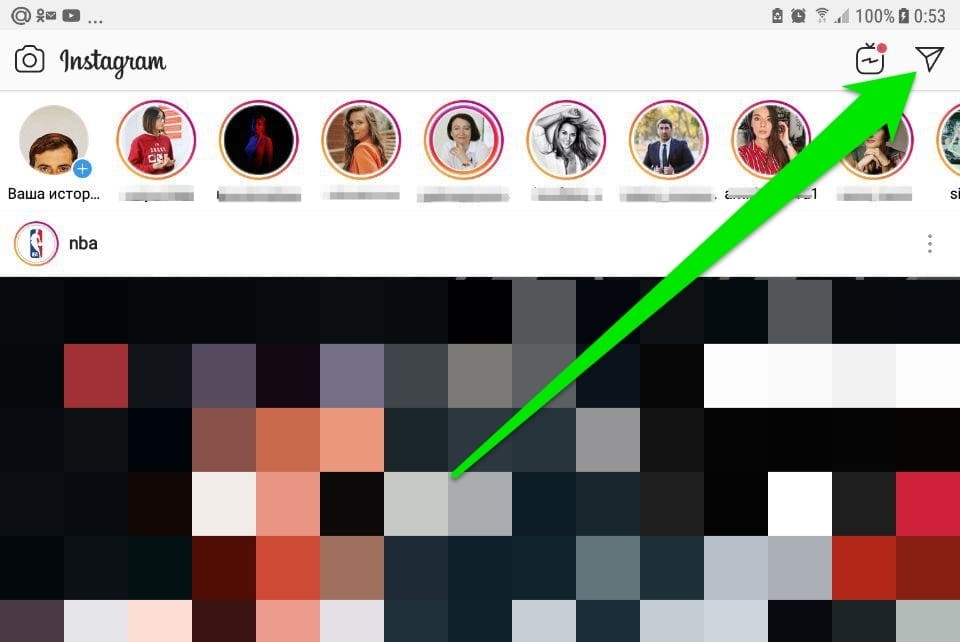
В директе отображаются все ваши диалоги с пользователями Инстаграм. Чаты расположены в хронологическом порядке — свежие диалоги выше, старые ниже.
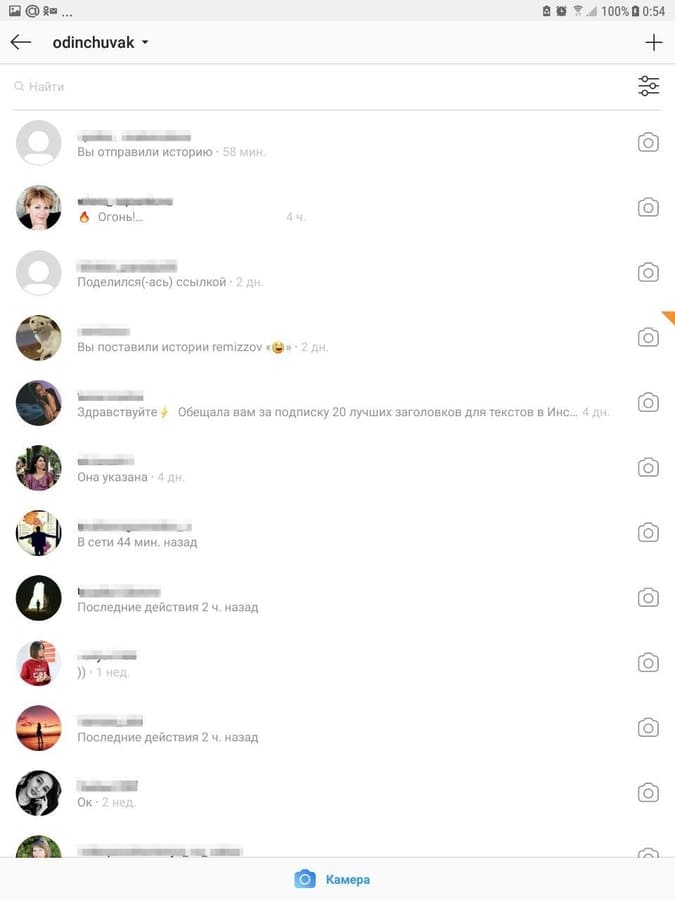
Нажав на интересующий вас диалог, вы можете приступить к общению.
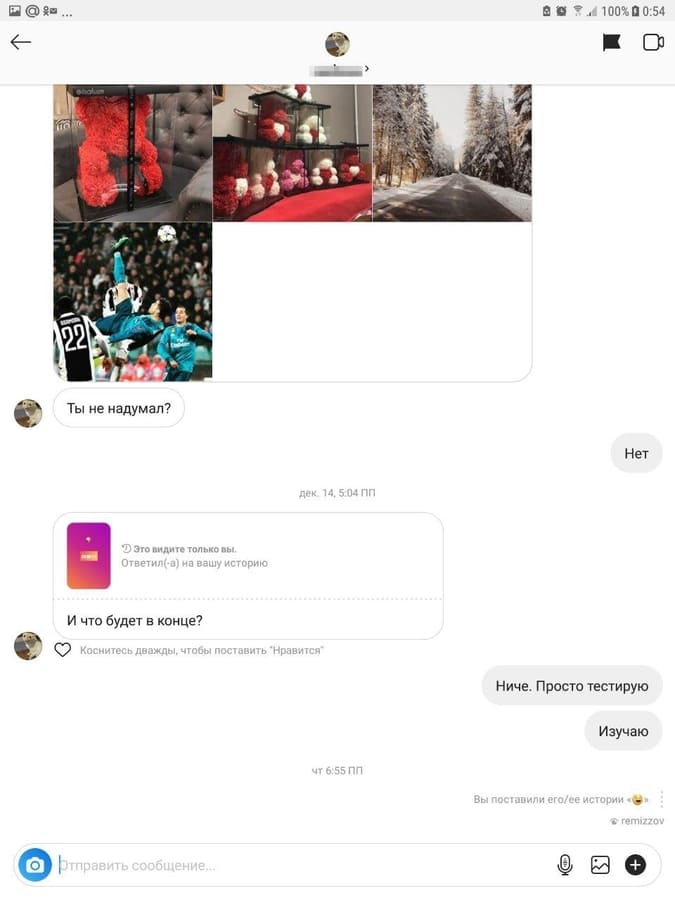
Если раньше директ позволял обмениваться лишь текстовыми сообщениями со смайликами, то сегодня, для общения здесь имеется большой функционал. Вы можете:
- Обмениваться сообщениями со смайликами,
- Обмениваться сообщениями в виде Инстаграм историй,
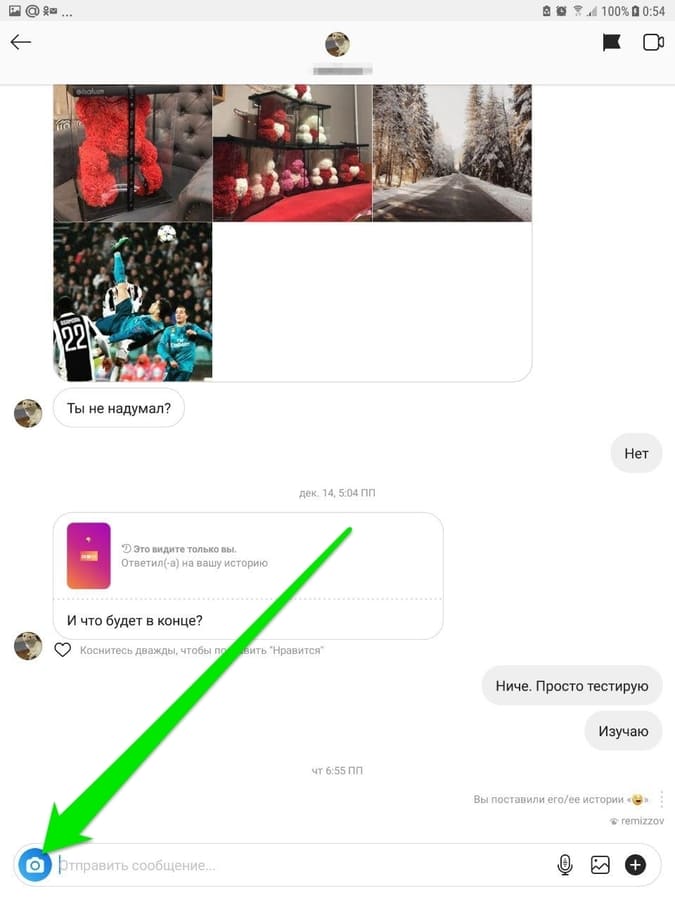
Делиться постами и историями,
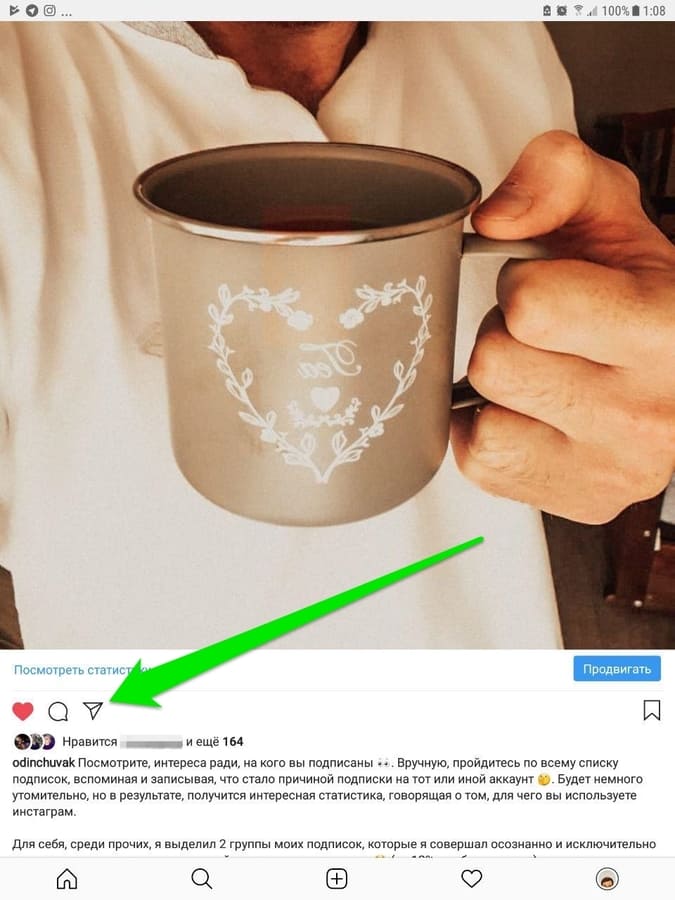
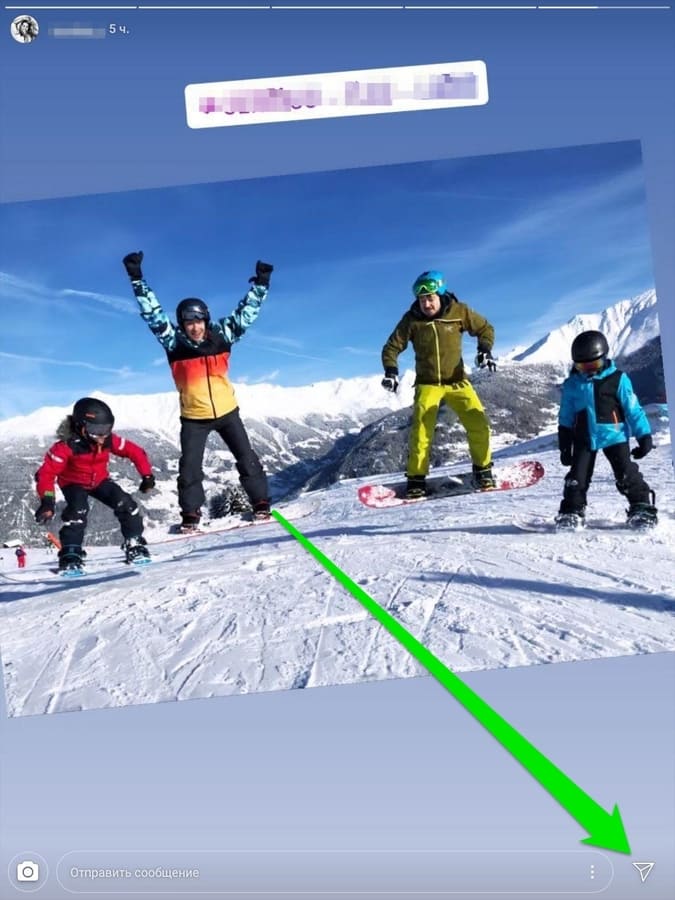
Отправлять голосовые сообщения,

Использовать видеозвонки,

Использовать в чате гифки,
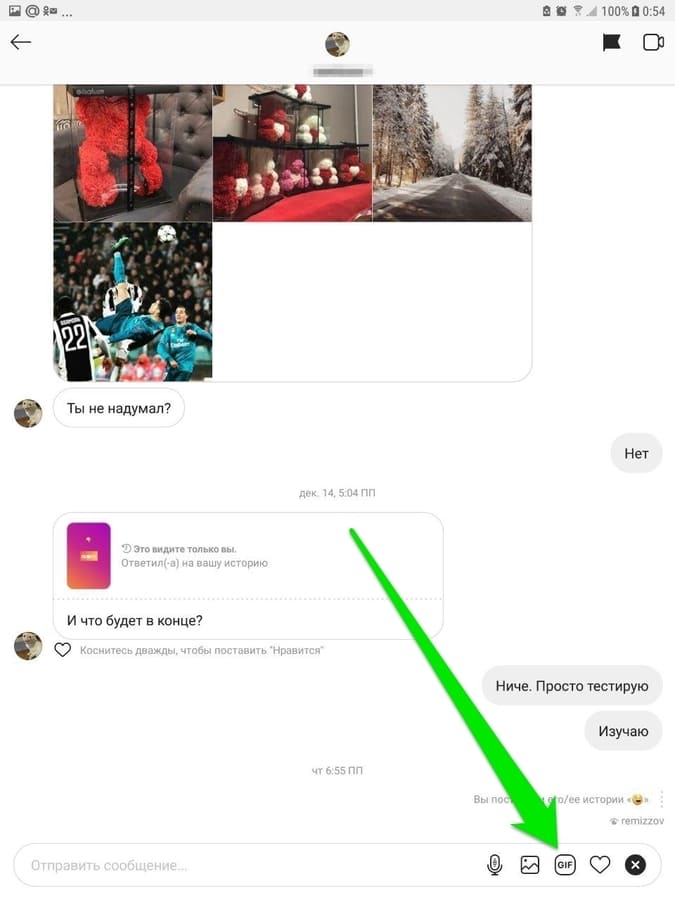
Обмениваться фото с вашего устройства,
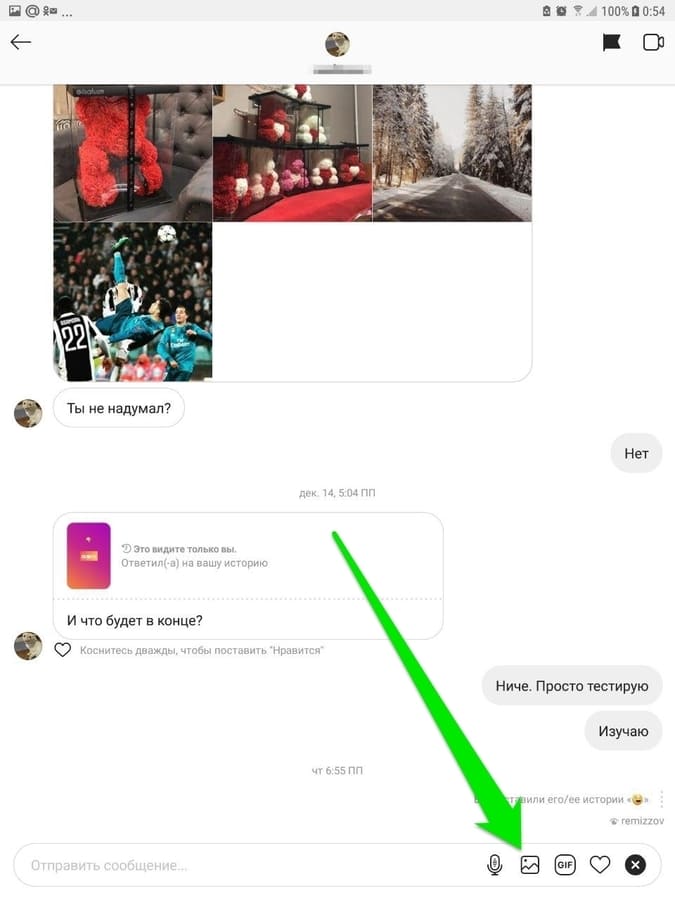
Присылать друг другу сердечки!
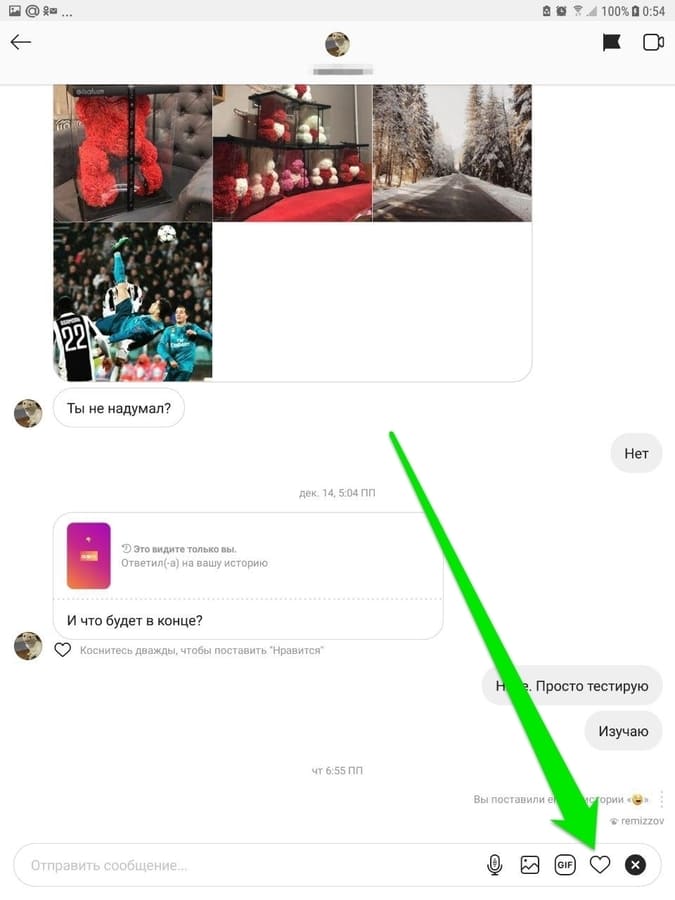
Директ позволяет общаться не только с отдельным пользователем. Здесь можно создавать чаты с множеством пользователей. Для того, чтобы создать чат, нажмите плюсик в правом верхнем углу и в появившемся списке, выберите пользователей, которых хотите включить в общий диалог.
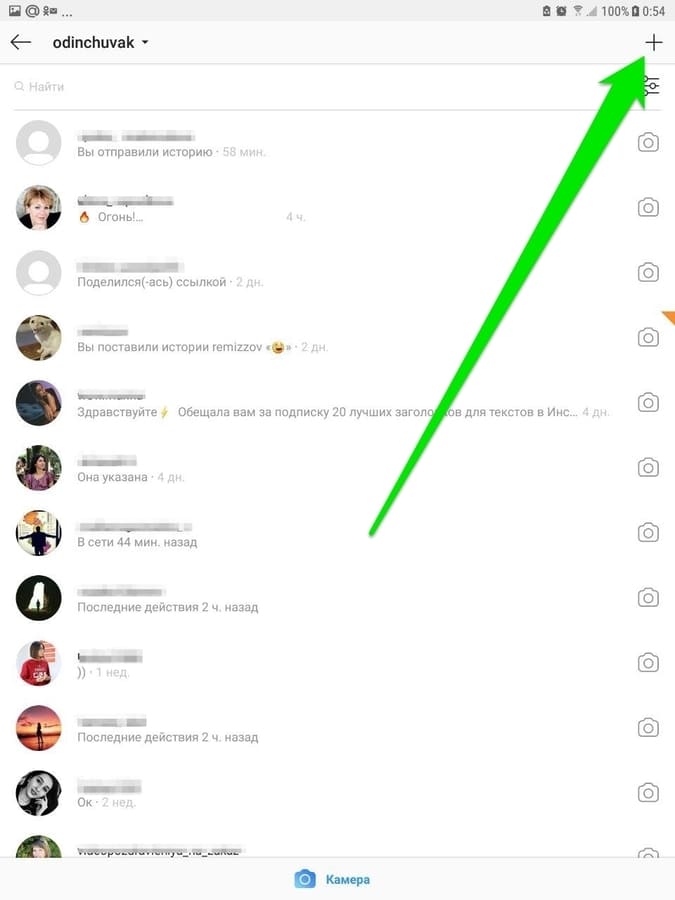
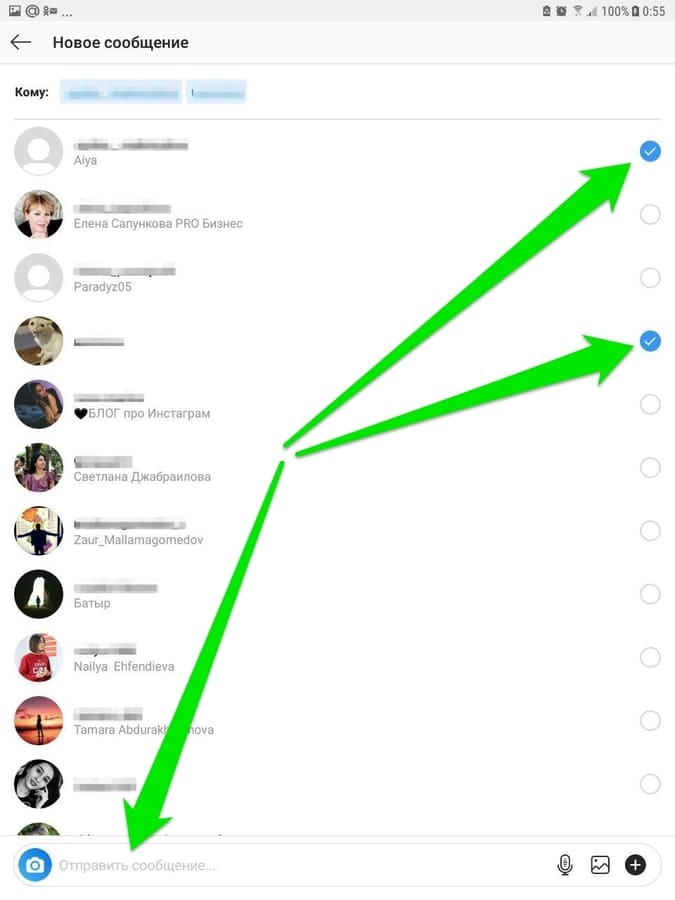
Популярность раздела директа в Инстаграм достаточно высокая, поэтому здесь может быть огромное количество диалогов. Чтобы не терять нужные переписки, вы можете выделить их. Для этого откройте нужный диалог и нажмите на флажок в правом верхнем углу. В списке всех чатов, выделенный диалог будет помечен оранжевым уголочком.
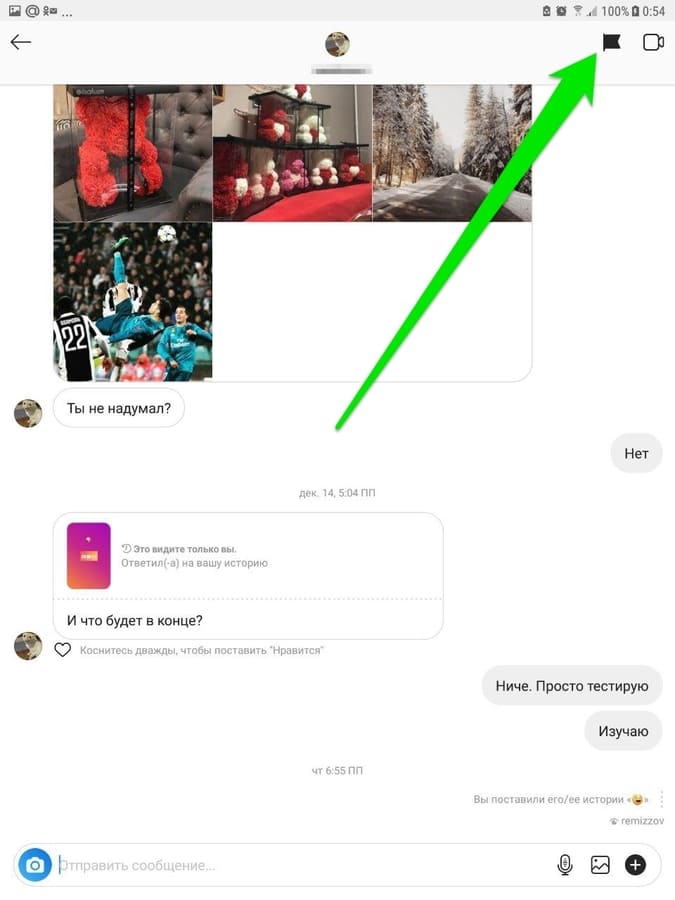

Для быстрого поиска всех важных диалогов, используйте фильтр.

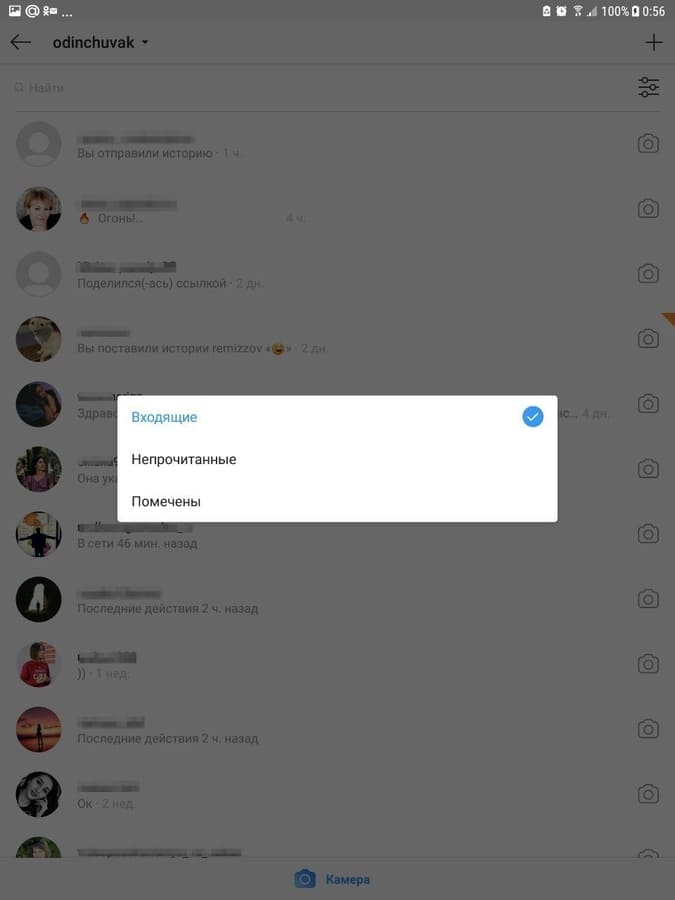
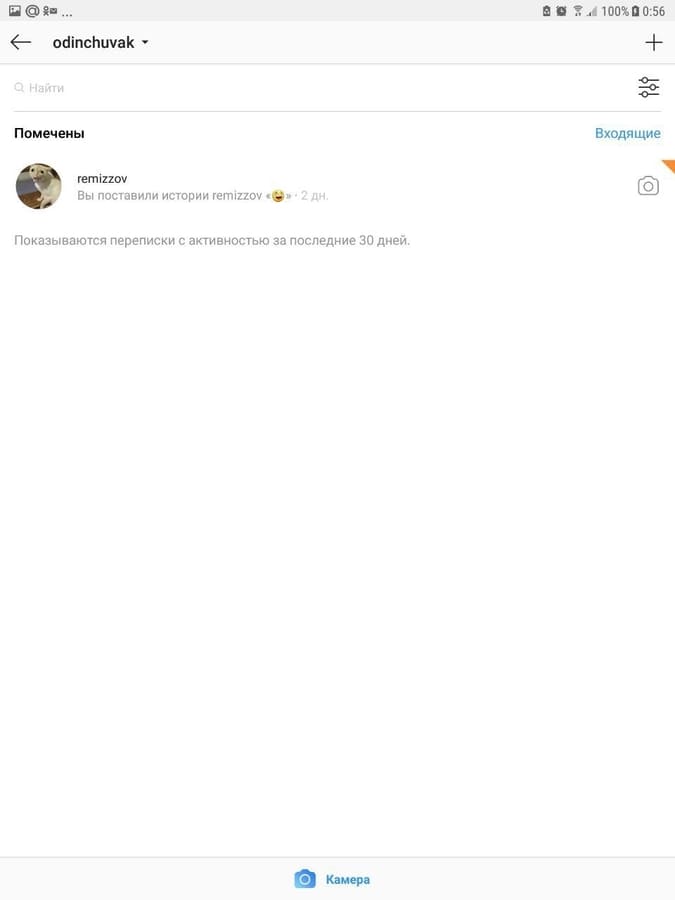
Отправлять сообщения напрямую, можно только своим подписчикам. В противном случае, ваше сообщение попадет в список запросов на диалог. Если адресат отклонит ваш запрос, то вы даже не узнаете об этом. Подтвердить запрос на диалог, можно просто ответив на сообщение, которое было прислано.
Где найти подборку и как удалить из нее ненужное
Владелец страницы может просматривать посты в любое время. Также, доступно удаление, редактирование и переименовывание папок. Максимальное количество подборок – не ограничено.
Для изменения названия подборки потребуется:
- Кликнуть на вкладку «Сохраненное».
- Выбрать подборку, которую нужно изменить.
- Сверху три точки – «Редактировать».

- Ввести другое название – «Готово».
Все ранее добавленные публикации не будут удалены. Владелец профиля сможет добавлять другие записи, но уже с новым названием подборки. Переходя в раздел: «Сохраненное», все созданные папки будут подписаны и доступны к просмотру. Единственный раздел, который недоступен к редактированию – общая папка, где посты не были отсортированы.
При удалении подборки:
- Выбрать раздел, который нужно удалить.
- Сверху «Настройки» — «Редактировать».

- Кликнуть строчку «Удалить подборку».
Перейти в разделы можно и другим способом. В Инстаграме, сохраняя в «Закладки» новый пост, снизу появится сообщение: «Добавлено» и возможность выбрать подборку.
Пользователю доступно создание или перенос фото в другую категорию.
Чтобы убрать отдельную публикацию в папке:
- Кликнуть подборку, из которой нужно удалить публикацию.
- Выбрать пост – перейти к оригиналу.
- Убрать отметку, нажатием по флажку.
Сохранение постов значительно снизит время на поиск ранее понравившейся публикации. Флажок в Инстаграме под фото – возможность сохранить важные материалы. Исчезнуть фото и видео могут только в том случае, если автор удалил или заархивировал.
Инструменты для управления сообщениями
По мере развития компании и получения большего числа сообщений из различных приложений используйте эти инструменты на компьютере и в приложении Pages Manager, чтобы упорядочить их:
Инструменты для ответа на сообщения
Чтобы сэкономить время для себя и компании, используйте эти инструменты для ответа на сообщения в папке «Входящие»:
Инструменты для достижения бизнес-целей
Вы можете отслеживать важные события (например, бронирования, статусы заказов и платежи) в разделе Действия папки «Входящие», а также в Статистике Страницы. Подробнее.
Как сохранять контент и делиться записями в Директе
Для сохранения фотографий или видео из Direct нажмите на нужную запись внутри диалога и удерживайте до появления окна с 2 пунктами: «Сохранить» и «Пожаловаться». Нажмите на «Сохранить».
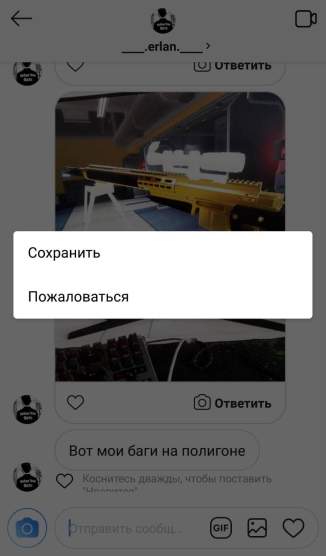
Чтобы поделиться записью из ленты, найдите под публикацией значок Директа, все тот же бумажный самолетик. Он располагается рядом со значками «Лайк» и «Комментарий». Кликните по самолетику и отправьте получателю заинтересовавшую вас публикацию. Также вы можете добавить ее в свою историю при желании ее в свою историю при желании.


Автодирект в Zengram
Если вы хотите писать в директ новым подписчикам, вы можете настроить автоматическую отправку сообщений в нашем сервисе. Для этого на дашборде, нажмите на кнопку «Включить» под иконкой Автодиректа.

Вы попадете в раздел настроек, где вы можете включить фильтр подписчиков, которые будут получать ваши сообщения, так вы сможете отсеять ботов и массфоловеров.
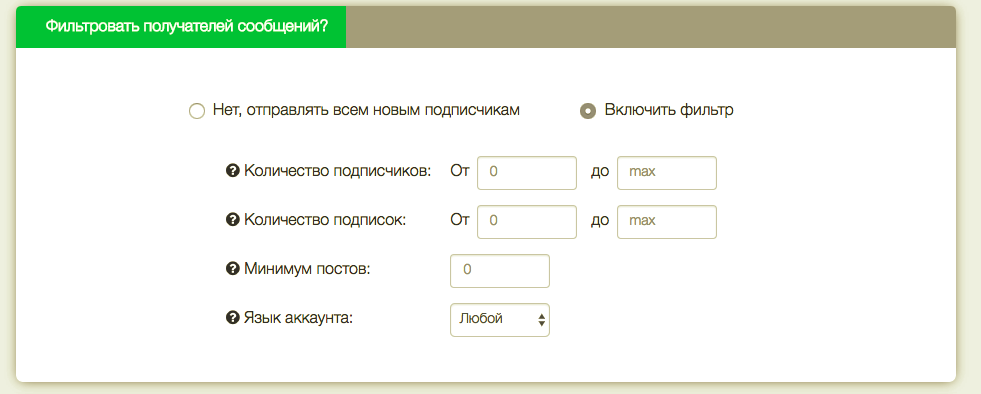 Ниже будет окно, где нужно будет создать шаблоны сообщений. Рекомендации по созданию шаблонов и об ограничениях можно прочитать в этой статье .
Ниже будет окно, где нужно будет создать шаблоны сообщений. Рекомендации по созданию шаблонов и об ограничениях можно прочитать в этой статье .

Подробное описание функции Автодирект в Зенграм: